Dzisiaj inny post, niż z serii Day... (on też się pojawi, ale wieczorem c;). Ponieważ wreszcie weszłam na komputer, postanowiłam zrobić poradnik...
Po poście informacyjnym ze zmianą wyglądu bloga (i jeszcze pod Day 4th...) pojawiły się dwa komentarze odnośnie poradników:
Postanowiłam więc podzielić poradnik na części: w pierwszej będzie Jak zrobić ładny nagłówek na bloga?, a w drugiej o czcionce i ustawieniach w Szablonie c;.
Ponieważ robienie nagłówka zajmuje mi dużo czasu (około godziny, czasami dłużej), musiałabym robić cały od początku. Zrobię więc próbny, praktycznie wcale się nie przykładając. Mam nadzieję, że Wam to nie przeszkodzi c;.
Zacznijmy więc!
1. Wchodzimy w Paint (chyba każdy ma? c;).
2. Zmieniamy wielkość według własnych udogodnień. Najlepiej, żeby "kartka" miała dosyć duże wielkości. Zapisujemy.
3. Wchodzimy w Picmonkey'a, a następnie klikamy Edit>Computer. Jest to strona, na której zrobimy większość nagłówka.
4. Wybieramy zapisaną kartkę z Painta.
5. Po załadowaniu klikamy w Crop.
6. Ustawiamy szerokość i wysokość, jaką ma nasz blog. Aby to sprawdzić, wystarczy wejść w Bloggera, a następnie w Szablon>Dostosuj>Dostosuj ustawienia szerokości.
Ja mam 1200 pixeli, więc w pierwsze okienko wpisuję 1180 (lepiej trochę mniej), a w drugie 500 (tak jest według mnie jest najlepiej). Po ustawieniu wszystkiego klikamy Aplly.
7. Klikamy w dwie literki "T" po prawej stronie. Ukaże nam się długa lista czcionek. Wybieramy ulubioną i wpisujemy swoją nazwę bloga (lub co tam chcecie). Możemy zmienić kolor, wielkość, przezroczystość, pochylenie i pogrubienie liter. Uwaga! Jeśli zmieniacie kolor liter, warto (np. w Notatniku) zapisać kod koloru, aby później go wykorzystać (w następnym poście dowiecie się dlaczego c;).
8. Zapisujemy, klikając Save. Uwaga! Nagłówek trzeba zapisać w PNG! Inaczej nie będziemy mogli go dokończyć (poza tym, radzę wszystkie screeny zapisywać w PNG. Jest wtedy trochę lepsza jakość c;).
Gdy już zmienimy na PNG, klikamy w Save to my computer.
9. Wchodzimy w stronę Sumopaint. Od razu możemy ustawić język na polski c;.
10. Klikamy po kolei w: Plik>Otwórz z mojego komputera. Wybieramy zrobiony przez nas wcześniej nagłówek z Picmonkey'a.
11. Klikamy w Różdżkę po lewej stronie.
12. Różdżką najeżdżamy na białe tło. Pojawi nam się niebieska otoczka.
13. Wciskamy Backspace na naszej klawiaturze. Dzięki temu usuniemy białe tło. Dla lepszego efektu możemy pousuwać "środki" liter.
14. Efekt:
15. Klikamy: Warstwa>Efekt warstwy>Obrys.
16. Zmieniamy kolor na biały, a następnie ustalamy grubość obrysu.
Gdy wszystko ustawimy, klikamy OK.
17. Efekt:
Jeśli chcesz, możesz zostawić nagłówek w samym obrysie. Jeśli tak, przejdź od razu do punktu 21.
18. Dla lepszego efektu możemy dodać cień. Klikamy: Warstwa>Efekt warstwy>Cień.
19. Ustawiamy według własnego gustu. Oto przykład:
Po ustawieniu klikamy OK.
20. Efekt:
21. Nasz nagłówek jest gotowy! Aby zapisać klikamy w Plik>Zapisz na dysku twardym. Pamiętajcie, żeby zapisać w PNG!
Gotowe! Nasz nagłówek jest już zrobiony. Teraz wystarczy dodać go na bloga. Nie wiesz, jak?
1. Wchodzimy w Bloggera.
2. Wchodzimy w Układ.
3. Klikamy:
(Blog dodatkowy)
4. Wybieramy opcję Z Twojego komputera, a następnie klikamy w Wybierz plik. Wybieramy nasz nagłówek. Pamiętajcie, żeby zaznaczyć opcję Zamiast tytułu i opisu! Na końcu zapisujemy.
Efekt końcowy:
Mam nadzieję, że post Wam się przyda i będziecie go używać c;.
W następnej części ustawienia z Szablonu, a w tym czcionki! :3
Piszcie w komentarzach, czy notka Wam się podobała, czy wszystko jasno wyjaśniłam etc..
Ja się z Wami żegnam ♥.
Czeeść ♥.
Nat ♥
W tym poście użyłam 29 screenów! ;o









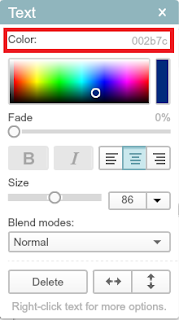


















Super poradnik! Ja wolę nagłówek z cieniem ❤. Nie mogę się doczekać posta z serii "Day" ^^.
OdpowiedzUsuń~Paula
~Szczerbatka
Czasami zapominam się podpisać xd.
Też wolę nagłówek z cieniem. Jest wtedy taki 3D *-*
UsuńSuper poradnik! Myślałam, że to bardziej skomplikowane... A jak robisz te "kółka" wokół com?
OdpowiedzUsuńDziękuję ^^.
UsuńA jeśli chodzi o kółka wokół Life i com to użyłam czcionki, która jest w Picmonkey'u c;
Super poradnik!
OdpowiedzUsuńBardzo przydatny poradnik. c;
OdpowiedzUsuńJa nie mam swojego bloga,ale planuję założyć,więc może skorzystam.. ^^
Swietny poradnik! Na pewno orzy robieniu nastepnego naglowka skorzystam c:.
OdpowiedzUsuńŚwietny poradnik!
OdpowiedzUsuń